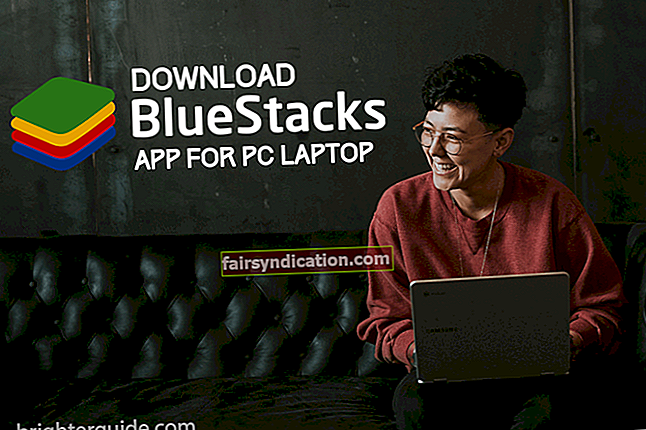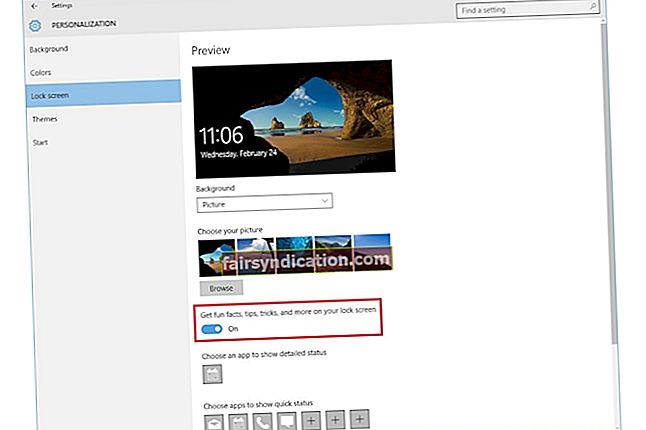Шира јавност коначно може да преузме исправку за Виндовс 10. октобра 2018. Наравно, многи се радују главним карактеристикама које је Мицрософт додао у оперативни систем. Ако не можете да сачекате да се Помоћник за ажурирање аутоматски побрине за све, нову верзију оперативног система Виндовс 10 можете преузети сами.
Међутим, не бисте требали заборавити да је раније познато да су исправке за Виндовс 10 узроковале разне системске проблеме. До ових проблема често долази зато што корисници нису успели да темељно припреме рачунар за главну исправку. Те грешке у надоградњи оперативног система Виндовс 10 може бити болно уклонити након што заразе ваш рачунар. Дакле, научићемо вас како да решите ове проблеме чак и пре него што се догоде. У овом чланку ћемо вас научити како да избегнете проблеме са инсталацијом исправке за Виндовс 10. октобра 2018.
Како без проблема инсталирати Виндовс 10. октобарску исправку
- Прегледајте системске захтеве за исправку за Виндовс 10. октобра 2018
- Извршите целовито антивирусно скенирање
- Уверите се да имате довољно простора
- Извршите чисто подизање система
- Привремено онемогућите свој ВПН
- Уклоните непотребне периферне уређаје
Први корак: Прегледајте системске захтеве за исправку за Виндовс 10. октобра 2018
Искусићете низ техничких проблема ако ваш рачунар не испуњава све системске захтеве за покретање најновије верзије система Виндовс. Дакле, пре него што научите како да избегнете проблеме са инсталацијом исправке за Виндовс 10. октобра 2018., морате да обезбедите да рачунар може да покреће верзију ОС-а коју планирате да користите. Системски захтеви за Виндовс 10 в1809 су следећи:
- Процесор: 1 гигахерц (ГХз) или бржи процесор или СоЦ
- РАМ: 1 гигабајт (ГБ) за 32-битни или 2 ГБ за 64-битни ОС
- Простор на чврстом диску: 16 ГБ за 32-битни ОС или 20 ГБ за 64-битни ОС
- Графичка картица: ДирецтКс9 или новија са ВДДМ 1.0 управљачким програмом
- Екран: Најмање 800 × 600
Други корак: Извршите целовито антивирусно скенирање
Могуће је да инфекције малвером и вирусима спрече успешно довршавање процеса ажурирања. Дакле, најбоље је да покренете потпуно скенирање система пре него што одлучите да инсталирате исправке. Наравно, то можете да урадите помоћу сопственог Виндовс-овог безбедносног алата, Виндовс Дефендер. Међутим, ако желите свеобухватније скенирање, препоручујемо употребу Ауслогицс Анти-Малваре-а.

Ова алатка може открити претње и вирусе које ваша главна безбедносна апликација може пропустити. Штавише, дизајниран је да буде компатибилан са Виндовс системом. Дакле, можете га пустити да ради на рачунару док инсталирате исправке и то неће представљати проблем.
Трећи корак: Уверите се да имате довољно простора
Наравно, морате имати довољно простора за складиштење да бисте преузели и инсталирали Виндовс 10 верзије 1809. Дакле, морате уклонити привремене датотеке, смеће и непотребне фасцикле. Овај задатак може бити досадан, али поступак можете олакшати помоћу Ауслогицс БоостСпеед.

Модул за чишћење у овом алату уклониће све врсте смећа са рачунара, укључујући остатке датотека Виндовс Упдате, кеш веб прегледача, привремене датотеке Сун Јава и бескорисну кеш меморију Мицрософт Оффице, омогућавајући вам повраћај драгоцених гигабајта простора на чврстом диску.
Четврти корак: Извршите чисто покретање
Требало би да спречите друге програме и апликације да ометају процес Виндовс 10. октобра 2018. Као такав, требало би да извршите чисто покретање рачунара. Ово вам омогућава да покренете систем, користећи само основни скуп програма и управљачких програма. Да бисте то урадили, морате следити ове кораке:
- На тастатури притисните тастер Виндовс + С.
- Откуцајте „мсцонфиг“ (без наводника), а затим притисните Ентер.
- Идите на картицу Услуге, а затим изаберите опцију „Сакриј све Мицрософт услуге“.

- Кликните Онемогући све.
- Изаберите картицу Стартуп, а затим кликните Опен Таск Манагер.
- Кликните ставку за покретање, а затим притисните Дисабле. Извршите овај корак на свим ставкама на листи.
- Када завршите са онемогућавањем ставки за покретање, изађите из Менаџера задатака.
- Поново покрените рачунар.
Пети корак: Привремено онемогућите свој ВПН
У прошлости су многи корисници који користе ВПН софтвер имали проблема када су надограђивали свој систем. Дакле, пре него што инсталирате исправке, препоручљиво је да искључите свој ВПН алат. То вам омогућава да избегнете потенцијалне проблеме. На крају, ваш ВПН може блокирати ваше Виндовс програме и компоненте без вашег пристанка. Дакле, најбоље је да га онемогућите док ажурирате систем. Након што успешно надоградите, можете поново да омогућите свој ВПН.
Шести корак: Уклоните непотребне периферне уређаје
Један од најбољих начина за убрзавање процеса инсталације је искључивање свих непотребних периферних уређаја. Након надоградње оперативног система Виндовс, можете их поново прикључити на рачунар. У прошлости су корисници који су извршили ову превентивну меру могли без проблема да инсталирају нова ажурирања система. Дакле, неће болети ако и ви покушате да урадите исто.
Савети које смо поделили у овом чланку требало би да вам помогну да избегнете проблеме са Виндовс 10. октобарском исправком. Ако имате предлоге за припрему уређаја за ову велику надоградњу, слободно их поделите у одељку за коментаре испод.